- Parte 1. Come recuperare l'icona delle impostazioni su iPhone tramite la ricerca Spotlight
- Parte 2. Come recuperare l'icona delle impostazioni su iPhone tramite la libreria delle app
- Parte 3. Come ripristinare l'icona delle impostazioni su iPhone tramite il riavvio forzato di iPhone
- Parte 4. Come recuperare l'icona delle impostazioni su iPhone tramite le impostazioni di ScreenTime
- Parte 5. Come ripristinare l'icona delle impostazioni su iPhone con FoneLab iOS System Recovery
- Parte 6. Domande frequenti sull'app Lost Setting su iPhone
Come ripristinare l'icona delle impostazioni su iPhone: senza problemi [2023]
 Pubblicato da Lisa Ou / 01 settembre 2022 09:00
Pubblicato da Lisa Ou / 01 settembre 2022 09:00 L'applicazione Impostazioni sul tuo dispositivo iPhone è una delle app essenziali. Come mai? Perché in questa applicazione puoi vedere tutte le applicazioni e le informazioni del tuo dispositivo iPhone. Ma come possiamo vedere il pulsante di ripristino senza vedere l'app Impostazioni? Se vuoi ripristinare il tuo dispositivo.

Elenco delle guide
- Parte 1. Come recuperare l'icona delle impostazioni su iPhone tramite la ricerca Spotlight
- Parte 2. Come recuperare l'icona delle impostazioni su iPhone tramite la libreria delle app
- Parte 3. Come ripristinare l'icona delle impostazioni su iPhone tramite il riavvio forzato di iPhone
- Parte 4. Come recuperare l'icona delle impostazioni su iPhone tramite le impostazioni del tempo di utilizzo
- Parte 5. Come ripristinare l'icona delle impostazioni su iPhone con FoneLab iOS System Recovery
- Parte 6. Domande frequenti sull'app Lost Setting su iPhone
FoneLab ti consente di correggere iPhone / iPad / iPod dalla modalità DFU, dalla modalità di ripristino, dal logo Apple, dalla modalità cuffie, ecc. Allo stato normale senza perdita di dati.
- Risolvi i problemi di sistema iOS disabilitati.
- Estrai dati da dispositivi iOS disabilitati senza perdita di dati.
- È sicuro e facile da usare
Parte 1. Come recuperare l'icona delle impostazioni su iPhone tramite la ricerca Spotlight
Spotlight Search sul tuo iPhone ti consentirà di eseguire ricerche sull'intero dispositivo e installare applicazioni come musica, foto, Gmail e molte altre.
Di seguito sono riportati alcuni passaggi per ripristinare l'icona delle impostazioni tramite Spotlight Search.
Passo 1 Scorri lo schermo del tuo iPhone verso destra per vedere il Ricerca Spotlight nella parte superiore dello schermo.
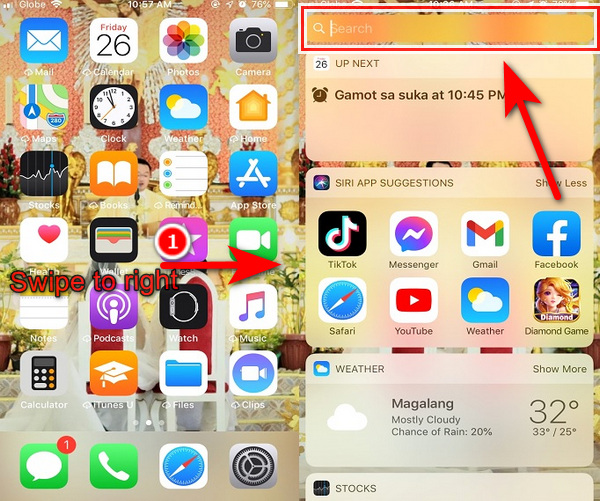
Passo 2 Quindi, digita Impostazioni profilo sulla barra di ricerca.
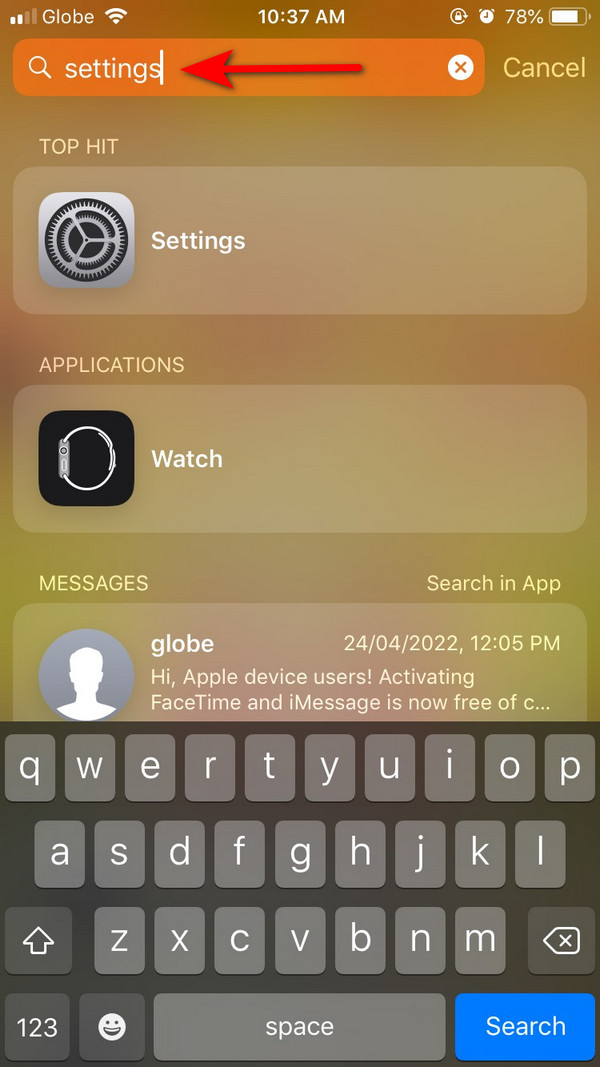
Passo 3 Dopo aver digitato Impostazioni profilo sulla barra di ricerca, nella parte inferiore della barra di ricerca, vedrai il Configurazione applicazione e spuntarla.
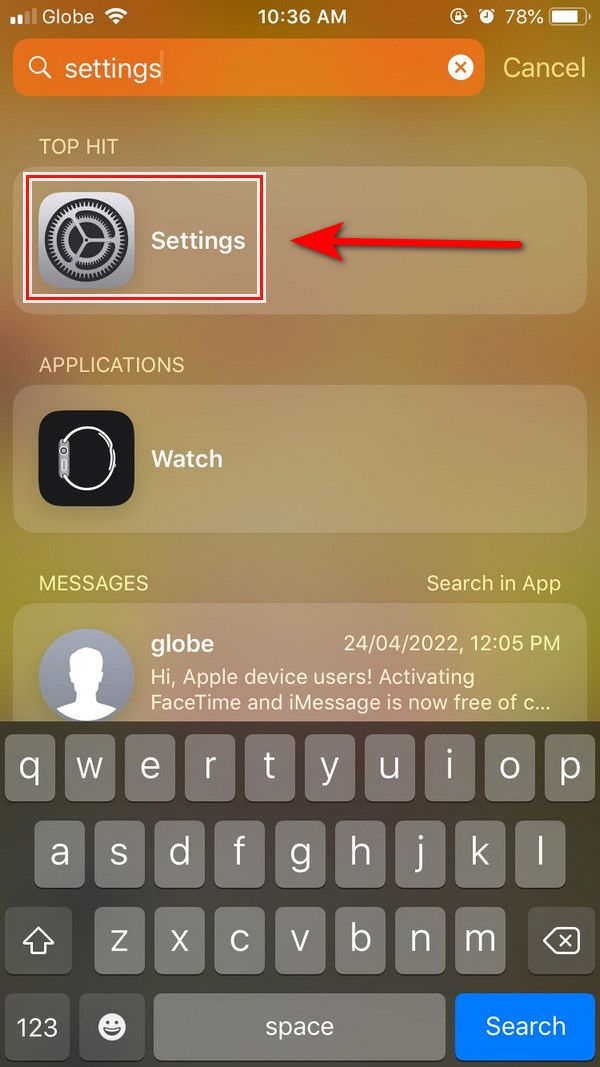
Passo 4 Una volta che fai clic sul Configurazione app, avvierà l'applicazione. Scorri verso il basso e trova il Reset pulsante e toccarlo.
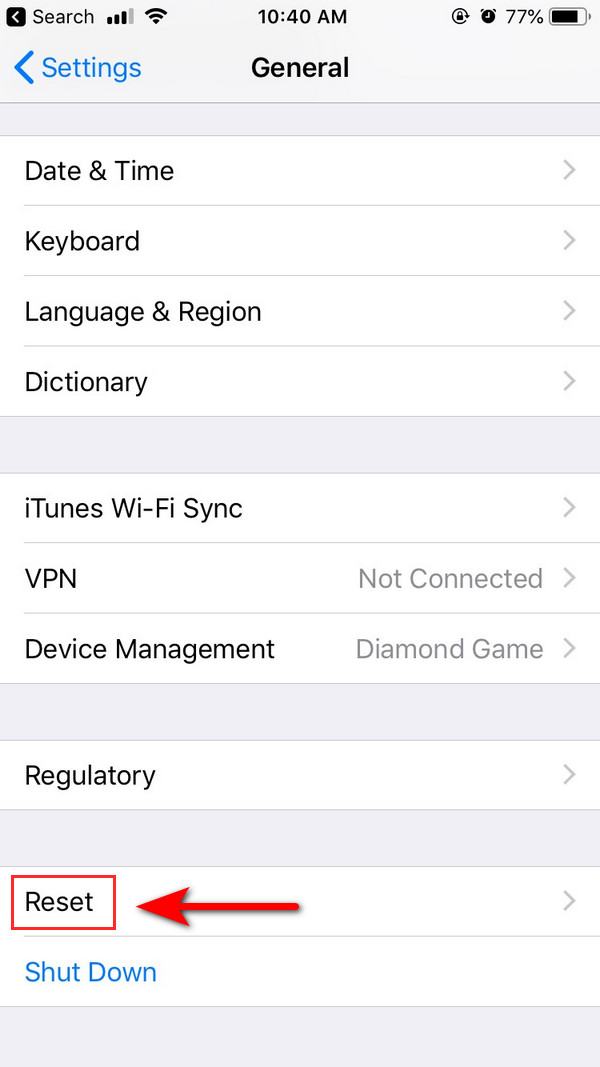
Passo 5 Infine! Sullo schermo vedrai alcuni degli elenchi su come ripristinare. Scegli il Ripristina il layout della schermata principale, e basta. Apparirà di nuovo la tua scomparsa Impostazioni profilo icona nella schermata iniziale.
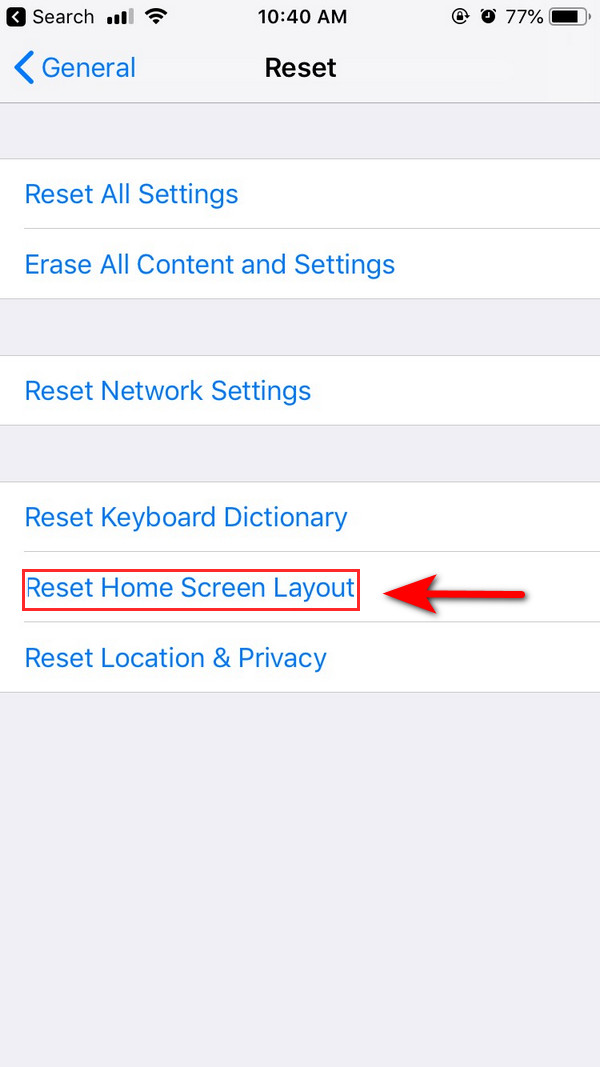
Parte 2. Come recuperare l'icona delle impostazioni su iPhone tramite la libreria delle app
App Library è come un negozio dove puoi vedere l'applicazione installata sul tuo iPhone; ti aiuterà a individuare la tua applicazione una volta che la nascondi o la perdi accidentalmente. Inoltre, nella Libreria app, puoi organizzare l'applicazione scaricata in categorie.
Questi sono i passaggi su come ripristinare l'icona delle impostazioni tramite Libreria app.
Passo 1 Per iniziare, fai scorrere la schermata iniziale verso sinistra fino a raggiungere la Libreria app.
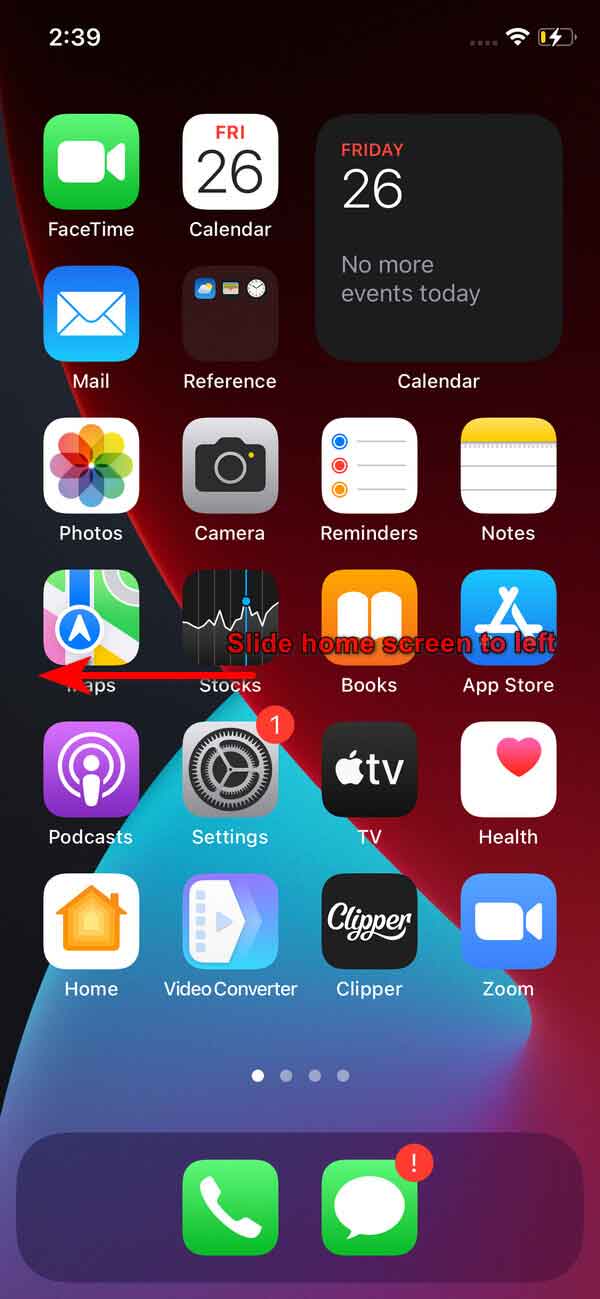
Passo 2 Quindi, trova l'icona a forma di ingranaggio Impostazioni profilo nella libreria dell'app e fai clic su di essa.
Passo 3 Per riavere il tuo Impostazioni profilo icona nella schermata iniziale, tieni premuta l'icona delle impostazioni nella Libreria app per ottenerla. Successivamente, si aprirà la schermata del menu. Sposta il dito sullo schermo per posizionare l'icona delle impostazioni, trascina il simbolo delle impostazioni sulla schermata iniziale e rilascialo lì. Puoi posizionare l'icona dell'applicazione in qualsiasi punto della schermata iniziale.
Parte 3. Come ripristinare l'icona delle impostazioni su iPhone tramite il riavvio forzato di iPhone
Sarebbe utile se fossi costretto a riavviare il tuo iPhone una volta che non trovi l'icona delle impostazioni nella ricerca Spotlight/libreria delle app. Il motivo potrebbe essere un problema di bug o un problema di programma sul tuo dispositivo. Il riavvio del dispositivo aggiornerà il programma per alcuni problemi.
FoneLab ti consente di correggere iPhone / iPad / iPod dalla modalità DFU, dalla modalità di ripristino, dal logo Apple, dalla modalità cuffie, ecc. Allo stato normale senza perdita di dati.
- Risolvi i problemi di sistema iOS disabilitati.
- Estrai dati da dispositivi iOS disabilitati senza perdita di dati.
- È sicuro e facile da usare
Per utenti iPhone 6 e precedenti
Tieni premuti i pulsanti di accensione e Home fino a quando il logo Apple non viene visualizzato sullo schermo.
Per utenti iPhone 7 e 7 plus
Premi a lungo il pulsante di accensione/spegnimento e abbassa il volume insieme e attendi fino a quando non viene visualizzato il logo Apple.
Per utenti iPhone 8, X o successivi
Premi e rilascia il pulsante volume su/giù. Tieni premuto il pulsante di accensione/spegnimento finché non viene visualizzato il logo Apple.

Parte 4. Come recuperare l'icona delle impostazioni su iPhone tramite le impostazioni del tempo di utilizzo
Per nascondere e mostrare l'applicazione, puoi utilizzare Screen Time; occuperà spazio non significa che eliminerai l'applicazione.
Questi sono i passaggi su come utilizzare le impostazioni di Screen Time sulle tue applicazioni.
Passo 1 Per iniziare, fai clic su Impostazioni profilo icona sul tuo iPhone.
Passo 2 Quindi, seleziona Tempo sullo schermo procedere.
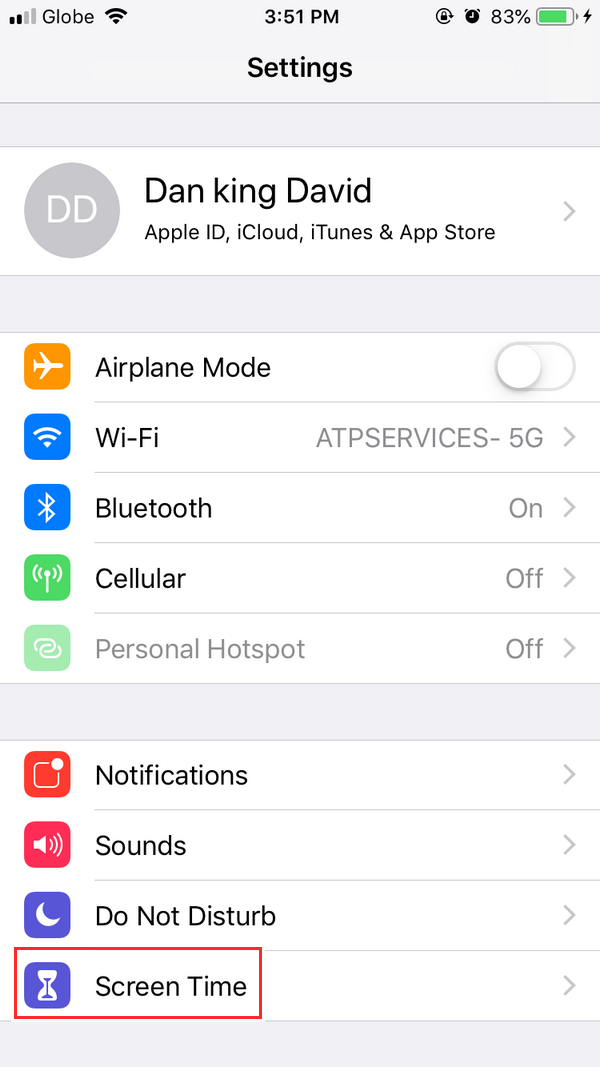
Passo 3 Dall'opzione dell'elenco, fare clic su Restrizioni relative al contenuto e alla privacy.
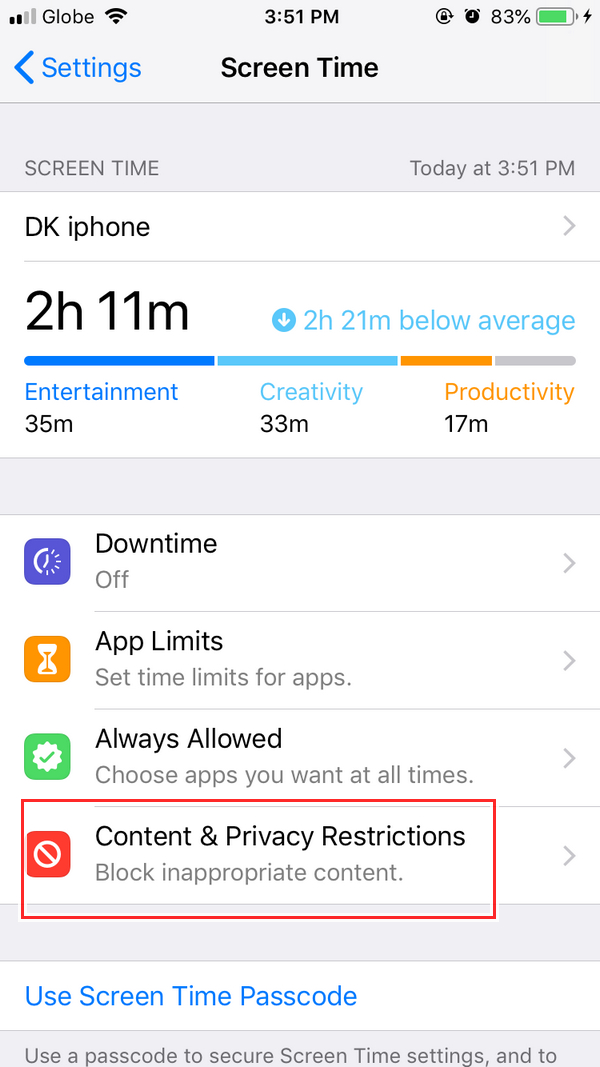
Passo 4 Clicca il Restrizioni relative al contenuto e alla privacy per abilitarlo e vedrai diverse opzioni di elenco di seguito.
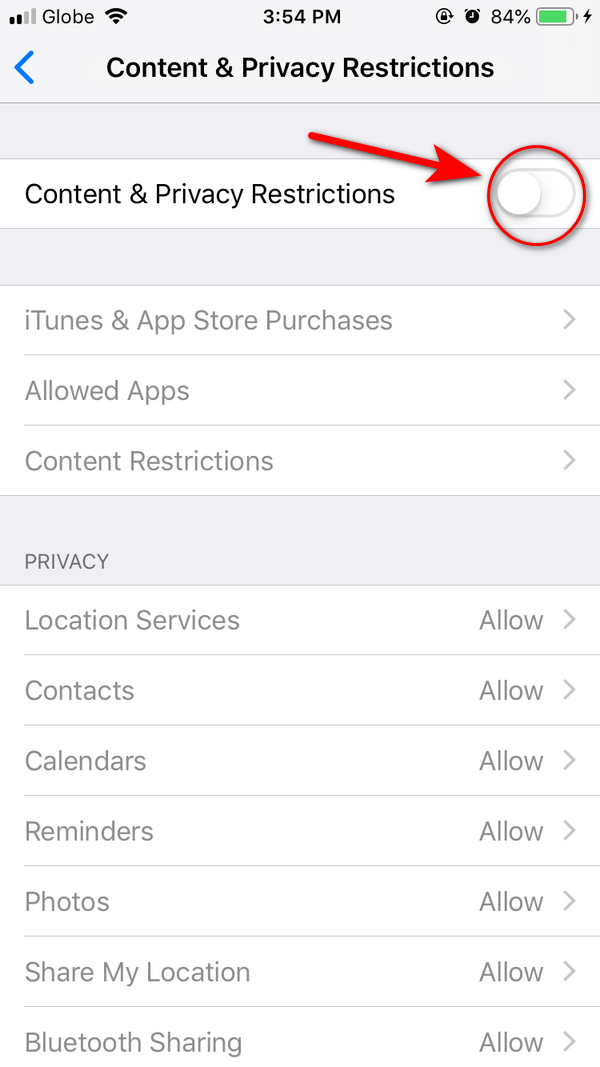
Passo 5 Dopo aver abilitato il Restrizioni relative al contenuto e alla privacy. Attiva / disattiva il App consentite sul tuo schermo
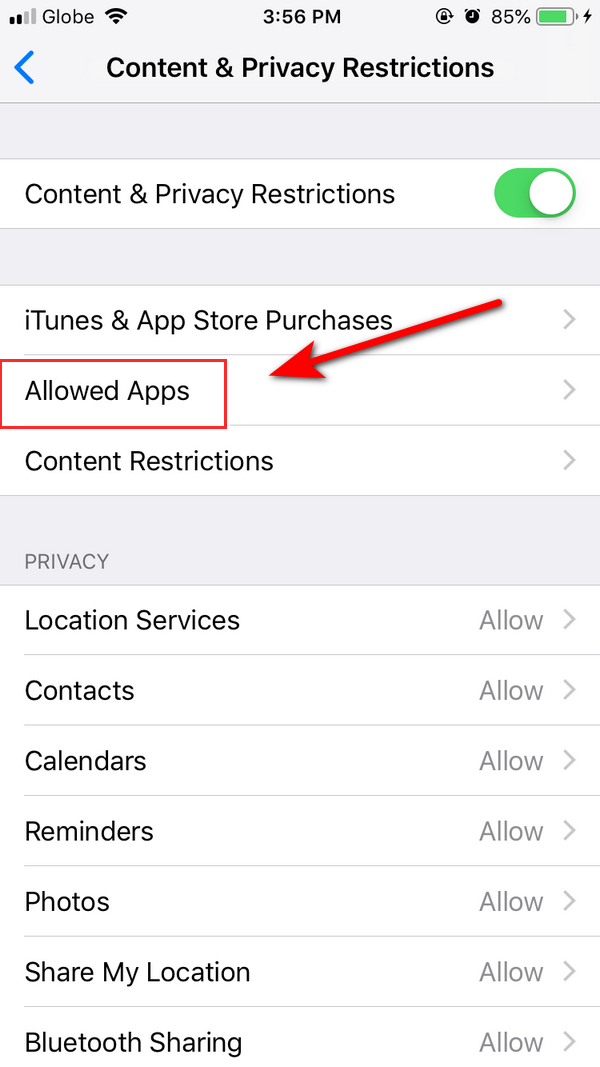
Passo 6 Vedrai l'elenco delle applicazioni, fai clic sulle app che desideri nascondere e ripeti gli stessi passaggi se desideri mostrare l'applicazione, e il gioco è fatto! Hai fatto.
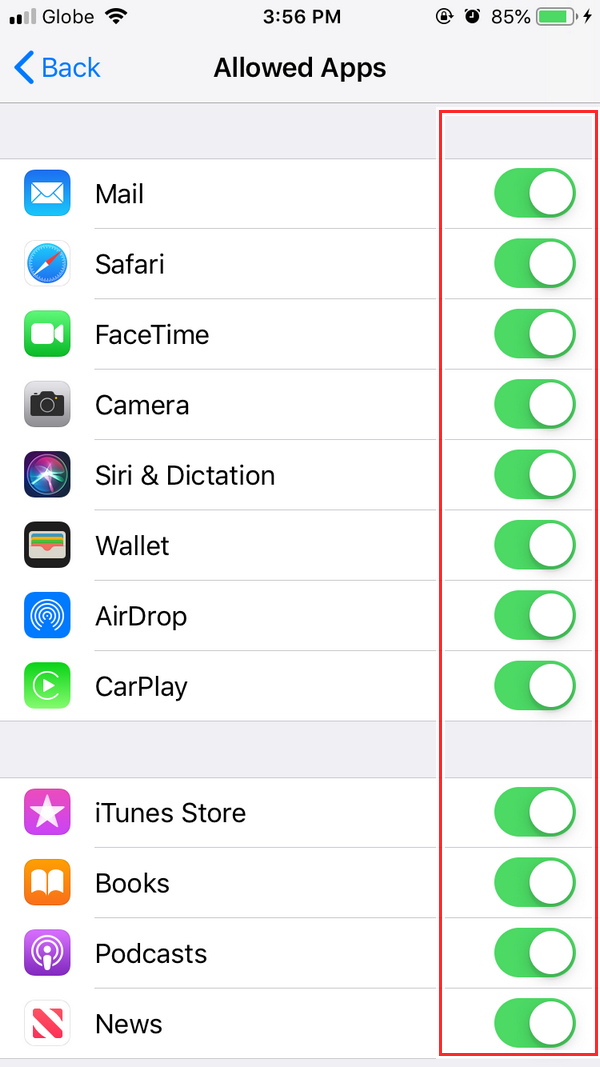
Parte 5. Come ripristinare l'icona delle impostazioni su iPhone con FoneLab iOS System Recovery
Se i metodi sopra menzionati non hanno funzionato, ripristina l'icona delle impostazioni sul tuo dispositivo iPhone. In questo argomento, puoi scoprire ed essere informato sull'utilizzo di questi fantastici strumenti. Consigliamo vivamente FoneLab iOS System Recovery, uno degli strumenti migliori e più affidabili per ripristinare l'icona delle impostazioni mancante sul tuo iPhone. Vieni a provare questi strumenti. Ti aiuterà in modo significativo a risolvere il problema sul tuo dispositivo iPhone.
FoneLab ti consente di correggere iPhone / iPad / iPod dalla modalità DFU, dalla modalità di ripristino, dal logo Apple, dalla modalità cuffie, ecc. Allo stato normale senza perdita di dati.
- Risolvi i problemi di sistema iOS disabilitati.
- Estrai dati da dispositivi iOS disabilitati senza perdita di dati.
- È sicuro e facile da usare
Ecco i passaggi su come ripristinare l'icona delle impostazioni su iPhone.
Passo 1 Per iniziare, scarica e installa lo strumento sul tuo computer e si avvierà automaticamente. Quindi, scegli Ripristino del sistema iOS.

Passo 2 Dopo aver scelto Ripristino del sistema iOS, sullo schermo verrà visualizzata un'opzione di elenco e seleziona il problema del telefono che desideri risolvere. Quindi fare clic Inizio.

Passo 3 Dopo aver fatto clic sul pulsante di avvio, sullo schermo apparirà una finestra. Scegli il tipo di riparazione. Puoi scegliere Modalità standard or Modalità avanzata. Quindi selezionare Confermare pulsante.

Passo 4 Sulla tua interfaccia, apparirà per visualizzare e cercare il firmware per ottimizzare il tuo dispositivo. Scegli il firmware e riparerà il sistema iOS. Clic Scaricare; dopo il download, spuntare il Avanti e attendi fino a quando non finisce di riparare il tuo dispositivo iPhone.
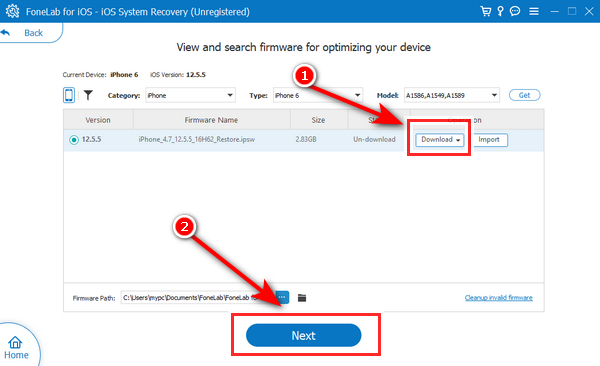
Parte 6. Domande frequenti sull'app Lost Setting su iPhone
1. Cosa succede se elimino l'app Impostazioni sul mio iPhone?
L'applicazione delle impostazioni sul tuo dispositivo iPhone non può essere rimossa. È già un'app preinstallata necessaria per far funzionare il tuo dispositivo e non può essere eliminata.
2. Come posso trovare l'applicazione nascosta sul mio dispositivo iPhone?
Basta aprire l'app Impostazioni sul tuo dispositivo iOS e vedrai l'elenco delle app nascoste. Seleziona l'account Visualizza, scegli il tuo ID Apple e quindi attiva Media e Acquista. E scorri verso il basso e spunta l'Acquisto nascosto che apparirà sullo schermo.
3. Il dispositivo iPhone ha una modalità segreta?
Con l'uso della modalità di navigazione privata per aprire le schede private, non apparirà nella cronologia sul tuo iPhone o nell'elenco delle schede sul tuo iPhone. Puoi toccare Privato nella parte inferiore della barra delle schede nella parte inferiore dello schermo.
4. Come trovo un'icona che è scomparsa su iPhone?
Potrebbero esserci diversi motivi per cui l'icona della tua app è scomparsa. È possibile che l'app sia stata accidentalmente eliminata o disinstallata dal tuo dispositivo. Un'altra possibilità è che l'icona dell'app sia stata spostata in una posizione diversa o su una schermata diversa sul tuo dispositivo. Inoltre, vale la pena verificare se l'app è nascosta o limitata da determinate impostazioni sul tuo dispositivo. Infine, un problema tecnico o un aggiornamento del software potrebbe aver causato la scomparsa temporanea dell'icona dell'app.
5. Perché l'icona della mia app è scomparsa?
Se un'icona è scomparsa sul tuo iPhone, ci sono alcuni passaggi che puoi eseguire per trovarla. Innanzitutto, prova a cercare l'app utilizzando la funzione Ricerca Spotlight. Scorri verso il basso dal centro della schermata iniziale e digita il nome dell'app. Se appare nei risultati della ricerca, puoi toccarlo per aprirlo. Se non funziona, controlla se l'app è nascosta in una cartella o su un'altra schermata iniziale. Scorri verso sinistra o destra sulla schermata iniziale per navigare tra schermate e cartelle diverse. Se trovi l'app, tieni premuta la sua icona finché non inizia a oscillare, quindi trascinala nella posizione desiderata. Se l'app è ancora mancante, puoi provare a reimpostare il layout della schermata iniziale. Vai su "Impostazioni", quindi su "Generale" e scegli "Ripristina". Seleziona "Ripristina layout schermata iniziale" e conferma la tua scelta. Ciò ripristinerà il layout della schermata iniziale alle impostazioni predefinite, ma non eliminerà alcuna app o dato. Infine, se nessuno di questi metodi funziona, potrebbe essere necessario reinstallare l'app dall'App Store.
Per riassumere, utilizzando i metodi sopra menzionati, sei stato in grado di ripristinare il problema relativo all'icona delle impostazioni sul tuo dispositivo iPhone. Inoltre, se hai ancora problemi con questo problema, potresti avere a che fare con l'errore del sistema operativo del tuo dispositivo iPhone. Niente di cui preoccuparsi. Assicurati di avere uno strumento affidabile per aiutarti a ripristinare il file Impostazioni profilo icona sul tuo iPhone, FoneLab iOS System Recovery, che ha la più alta percentuale di successo nella risoluzione e nella riparazione del tuo dispositivo iOS. E infine, ha caratteristiche eccellenti ed è facile da usare per la prima volta.
FoneLab ti consente di correggere iPhone / iPad / iPod dalla modalità DFU, dalla modalità di ripristino, dal logo Apple, dalla modalità cuffie, ecc. Allo stato normale senza perdita di dati.
- Risolvi i problemi di sistema iOS disabilitati.
- Estrai dati da dispositivi iOS disabilitati senza perdita di dati.
- È sicuro e facile da usare
